Πίνακας περιεχομένων
Όταν έχουμε δύο εκδόσεις του ίδιου βιβλίου εργασίας, το πρώτο πράγμα που περνάει από το μυαλό μας είναι να τα συγκρίνουμε και να βρούμε τις διαφορές στις τιμές μεταξύ τους. Αυτή η σύγκριση μπορεί να μας βοηθήσει να αναλύσουμε, να ενημερώσουμε και να διορθώσουμε το σύνολο δεδομένων μας. Από αυτή την άποψη, έχουμε καταλήξει σε 4 διαφορετικούς τρόπους που μπορείτε να χρησιμοποιήσετε για να συγκρίνετε δύο φύλλα Excel για να βρείτε τις διαφορές στις τιμές με ευκολία.
Κατεβάστε το βιβλίο ασκήσεων
Συνιστάται να κατεβάσετε το αρχείο Excel και να εξασκηθείτε μαζί του.
Σύγκριση δύο φύλλων Excel για διαφορές στις τιμές_1.xlsxΣύγκριση δύο φύλλων Excel για διαφορές στις τιμές_2.xlsx
4 τρόποι σύγκρισης δύο φύλλων Excel για διαφορές στις τιμές
Για παράδειγμα, έχουμε 2 λίστες με τις τιμές των αξεσουάρ Pc. Μία για το έτος 2020 και μία άλλη για το έτος 2021. Αυτές οι δύο λίστες είναι αρκετά παρόμοιες εκτός από κάποιες μικρές αλλαγές στις τιμές. Καθώς τα δύο σύνολα δεδομένων είναι αρκετά παρόμοια, η πραγματοποίηση μιας σύγκρισης μεταξύ τους έχει νόημα, καθώς περιέχουν παρόμοιους τύπους δεδομένων. Έτσι, θα εφαρμόσουμε όλες τις μεθόδους για να συγκρίνουμε αυτά τα δύο φύλλα Excel για να βρούμε τοδιαφορές στις αξίες μεταξύ τους.

Έτσι, χωρίς περαιτέρω συζήτηση, ας πάμε κατευθείαν σε όλες τις μεθόδους μία προς μία.
1. Χρησιμοποιήστε την εντολή Προβολή δίπλα-δίπλα για να συγκρίνετε δύο φύλλα του Excel για διαφορές στις τιμές
Πρόκειται για μια καταπληκτική λειτουργία που μας επιτρέπει να συγκρίνουμε δύο φύλλα excel βλέποντάς τα δίπλα-δίπλα. Για να ενεργοποιήσετε αυτή τη λειτουργία:
❶ Πηγαίνετε στο Προβολή καρτέλα.
❷ Στη συνέχεια κάντε κλικ στο Προβολή Πλάι-πλάι εντολή.
📓 Σημείωση
Μπορείτε να απενεργοποιήσετε αυτή τη λειτουργία κάνοντας ξανά κλικ σε αυτή την εντολή.

Από προεπιλογή, Προβολή Πλάι-πλάι Η εντολή τοποθετεί δύο φύλλα του Excel το ένα μετά το άλλο οριζόντια. Δεν είναι τόσο βολικό να βλέπετε και τα δύο φύλλα με ευκολία. Για να αλλάξετε τη λειτουργία προβολής από οριζόντια σε κατακόρυφη:
❶ Πηγαίνετε στο Προβολή και πάλι την καρτέλα.
❷ Κάντε κλικ στο Τακτοποιήστε όλα .
❸ Επιλέξτε Κατακόρυφο από το Τακτοποίηση παραθύρων παράθυρο διαλόγου.
❹ Χτύπημα Εντάξει .

Όταν τελειώσετε με όλα τα προηγούμενα βήματα, θα βρείτε την έξοδο ως εξής:

📓 Σημείωση
Μπορείτε να χρησιμοποιήσετε αυτή τη μέθοδο όταν θέλετε να συγκρίνετε δύο φύλλα του Excel από δύο διαφορετικά βιβλία εργασίας του Excel.
2. Διαφοροποίηση δύο φύλλων Excel σε τιμές με χρήση τύπων
Αυτή είναι η πιο αποτελεσματική μέθοδος για την εύρεση διαφορών στις τιμές συγκρίνοντας δύο φύλλα Excel. Ακολουθώντας αυτή τη μέθοδο θα σας ενημερώσει ποιες τιμές έχουν ανομοιότητες σε σύγκριση με τις τιμές ενός άλλου φύλλου Excel.
📓 Σημείωση
Πρέπει να χρησιμοποιήσετε δύο φύλλα εργασίας στο ίδιο βιβλίο εργασίας για να χρησιμοποιήσετε αυτή τη μέθοδο.
💡 Πριν προχωρήσετε στα βήματα
Θα συγκρίνουμε δύο φύλλα εργασίας που ονομάζονται 2020 και 2021 Το αποτέλεσμα της διαδικασίας σύγκρισης θα εμφανιστεί σε ένα άλλο φύλλο εργασίας με την ονομασία Σύγκριση με χρήση τύπου .
Αφού τελειώσαμε με όλα τα προαπαιτούμενα, ας προχωρήσουμε τώρα στα βήματα:
🔗 Βήματα
❶ Επιλέξτε κελί A1 σε ένα νεοανοιγμένο κενό φύλλο εργασίας.
❷ Εισάγετε τον τύπο
=IF('2020'!A1 '2021'!A1, "2020:"&'2020'!A1&" vs 2021:"&'2021'!A1, "") μέσα στο κύτταρο.
❸ πατήστε το ENTER κουμπί.
❹ Σύρετε το Χειρολαβή πλήρωσης στα δεξιά και προς τα κάτω για να δείτε όλα τα αποτελέσματα της σύγκρισης.

3. Σύγκριση δύο φύλλων του Excel με χρήση μορφοποίησης υπό όρους για την εύρεση ανομοιοτήτων στις τιμές
Αυτή η μέθοδος συγκρίνει επίσης φύλλα εργασίας μέσα στο ίδιο βιβλίο εργασίας. Για να δούμε τα αποτελέσματα της σύγκρισης, έχουμε επιλέξει ένα φύλλο εργασίας με όνομα Μορφοποίηση υπό όρους .
Σε αυτό το φύλλο εργασίας, θα συγκρίνουμε όλες τις τιμές με ένα άλλο φύλλο εργασίας που ονομάζεται 2021 Τώρα, το μόνο που χρειάζεται να κάνετε είναι να ακολουθήσετε τα παρακάτω βήματα:
🔗 Βήματα
❶ Επιλέξτε κελί A1 και πατήστε CTRL + SHIFT + ΤΈΛΟΣ ▶ για να επιλέξετε όλα τα δεδομένα.
❷ Πηγαίνετε στο Αρχική σελίδα ▶ Μορφοποίηση υπό όρους ▶ Νέος κανόνας.
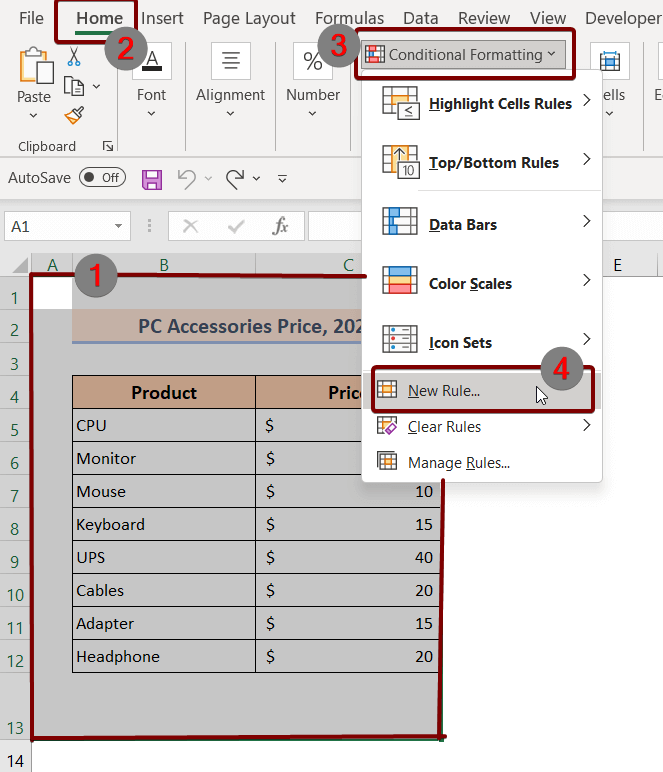
❸ Επιλέξτε Χρησιμοποιήστε έναν τύπο για να καθορίσετε ποια κελιά θα μορφοποιηθούν.
❹ Τύπος τύπου
=A12021!A1 μέσα στο κύτταρο.
Πού 2021 είναι ένα όνομα φύλλου εργασίας.
❺ Επιλέξτε οποιοδήποτε χρώμα από το Μορφή επιλογή.
❻ Τώρα χτύπησε Εντάξει .

Όταν τελειώσετε με όλα τα παραπάνω βήματα, θα βρείτε όλες τις διαφορετικές τιμές να επισημαίνονται με χρώματα ως εξής:

4. Χρήση της εντολής New Window για τη διαφοροποίηση δύο φύλλων του Excel για διαφορές στις τιμές
Αν θέλετε να δείτε δύο φύλλα εργασίας του Excel μέσα στο ίδιο βιβλίο εργασίας δίπλα-δίπλα, τότε η δημιουργία ενός νέου παραθύρου είναι ένας άλλος τρόπος για να εξυπηρετήσετε το σκοπό αυτό. Για να δημιουργήσετε ένα νέο παράθυρο για να συγκρίνετε δύο φύλλα εργασίας του Excel δίπλα-δίπλα, ακολουθήστε τα παρακάτω βήματα:
🔗 Βήματα:
❶ Πηγαίνετε στο Προβολή καρτέλα.
❷ Στη συνέχεια, από το Παράθυρο επιλογή ομάδας Νέο παράθυρο .

Μετά την εκτέλεση αυτής της εντολής, θα ανοίξει ένα νέο παράθυρο, το οποίο μπορείτε να μετακινήσετε και να τοποθετήσετε ελεύθερα για να το συγκρίνετε με ένα άλλο φύλλο εργασίας δίπλα-δίπλα.
Πράγματα που πρέπει να θυμάστε
📌 Για να απενεργοποιήσετε το Προβολή Πλάι-πλάι λειτουργία, κάντε ξανά κλικ σε αυτήν.
📌 Μπορείτε να πατήσετε CTRL + SHIFT + ΤΈΛΟΣ για να επιλέξετε όλα τα δεδομένα.

